Pobrałeś wiele plików wideo w różnych formatach i chciałeś połączyć je w jeden plik? To łatwe zadanie dla większości narzędzi do łączenia wideo online. Ale wynikowe są zwykle kiepskiej jakości. Więc pytanie brzmi:jaki łącznik wideo lub połączenie wideo może łączyć pliki wideo bez utraty jakości? W tym artykule polecę Ci 5 połączeń/połączeń wideo online do łatwego łączenia filmów. Dowiesz się również, jak łączyć filmy online.
- Część 1:Łatwe w użyciu połączenie wideo:Wondershare Filmora
- Część 2:Inne połączenia wideo online
Część 1:Łatwe w użyciu połączenie wideo:Wondershare Filmora
Przed wprowadzeniem internetowych połączeń wideo, pokornie polecam Wondershare Filmora, który może automatycznie łączyć pliki wideo razem bez przejść lub z przejściami. Łączy filmy w jakości 1:1, niezależnie od plików z tymi samymi lub różnymi rozszerzeniami plików (.mp4, .mov, .mkv, .avi itp.). Teraz czytaj dalej, aby uzyskać więcej informacji o tym łatwym w użyciu łączeniu filmów i dowiedz się teraz, jak łączyć filmy razem.
Poniżej znajduje się prosty samouczek wideo o tym, jak połączyć i zrobić wideo za pomocą Filmora, pobrać Filmora i postępować zgodnie z samouczkiem.
Dlaczego warto wybrać Wondershare Filmora
- Szybko scalaj pliki wideo bez utraty jakości.
- Obsługa różnych formatów wideo, w tym MP4, AVI, WMV, MOV, MKV i innych.
- Obieg pracy proxy:edycja za pomocą mediów proxy pozwala przyspieszyć nagrywanie w wysokiej rozdzielczości, nawet na urządzeniu o małej pojemności.
- Dodaj przejścia między scenami/klipami z 48 efektów.
- Łatwo twórz wideo Picture-in-Picture (kolejny sposób dołączania do plików wideo).
- Dostosuj rozdzielczość wideo, szybkość transmisji, liczbę klatek na sekundę i inne ustawienia wideo
- Zapisz swój film w różnych formatach, prześlij bezpośrednio online lub nagraj na DVD.
- Obsługiwane systemy operacyjne:Windows (w tym Windows 10) i Mac OS X (powyżej 10.6).
Część 2:Jak scalać/łączyć/łączyć klipy razem z Filmorą
Krok 1:zaimportuj pliki wideo, aby dołączyć
Możesz kliknąć przycisk „Importuj” w oknie głównym i wybrać pliki z komputera lub po prostu przeciągnąć i upuścić pliki z Eksploratora plików Windows do albumu użytkownika. W Albumie użytkownika wszystkie importowane pliki zostaną wyświetlone w miniaturach. Kliknij dwukrotnie dowolny plik, aby wyświetlić podgląd w oknie podglądu po prawej stronie.
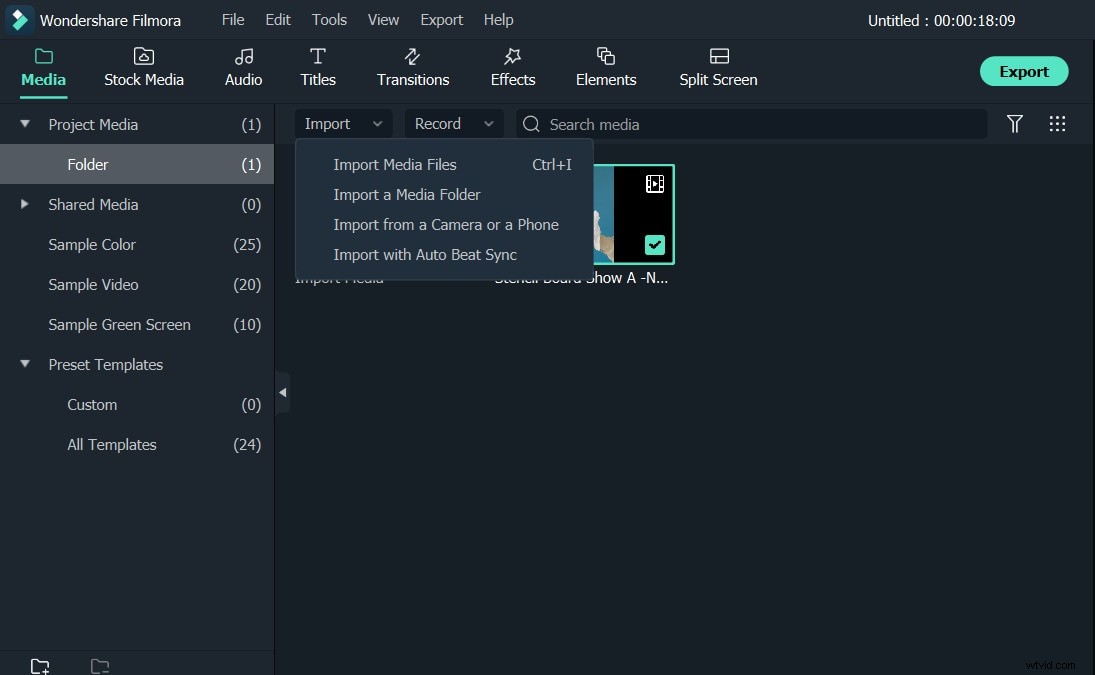
Krok 2:przeciągnij i upuść, aby scalić pliki wideo
Następnie przeciągnij wideo z albumu użytkownika na ścieżkę wideo na osi czasu. Wszystkie pliki wideo zostaną połączone w jedno wideo bez przejścia. Ale możesz dodać przejścia między klipami wideo w następujący sposób.
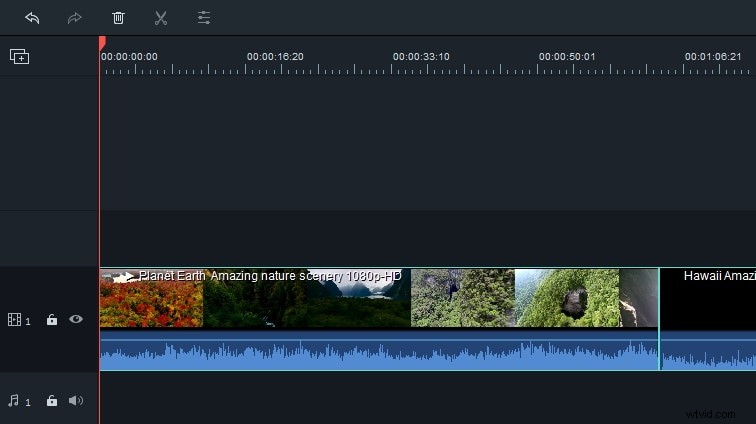
Krok 3:Dodaj przejścia (opcjonalnie)
Aby połączone filmy wyglądały jak naprawdę nienaruszony film, możesz dodać przejścia między klipami, aby płynnie przechodzić między klipami. Aby to zrobić, przejdź do zakładki Przejście i przeciągnij wybrane przejście do połączenia dwóch klipów. Dla Twojej wygody możesz również kliknąć prawym przyciskiem myszy dowolne przejście, a pojawi się menu z opcjami „Zastosuj do wszystkich” i „Losowo do wszystkich”.
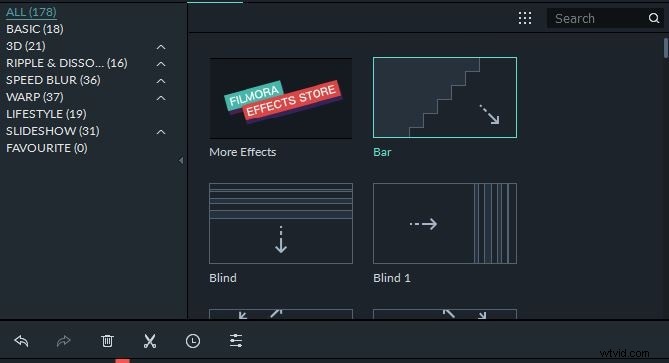
Krok 4:Eksportuj pliki wideo jako jeden plik
Teraz wyświetl podgląd połączonego wideo, a gdy jesteś zadowolony, kliknij przycisk „Eksportuj”, aby zapisać wiele klipów wideo w jednym pliku. Na karcie Format wybierz dowolny format z listy. Obsługiwane są wszystkie popularne formaty wideo. Jeśli chcesz odtworzyć scalony plik wideo na iPodzie, iPhonie, iPadzie, wybierz „Urządzenie” i wybierz miniaturę swoich urządzeń. Możesz także bezpośrednio przesłać połączone wideo do YouTube lub nagrać na płyty DVD do odtwarzania na telewizorze.
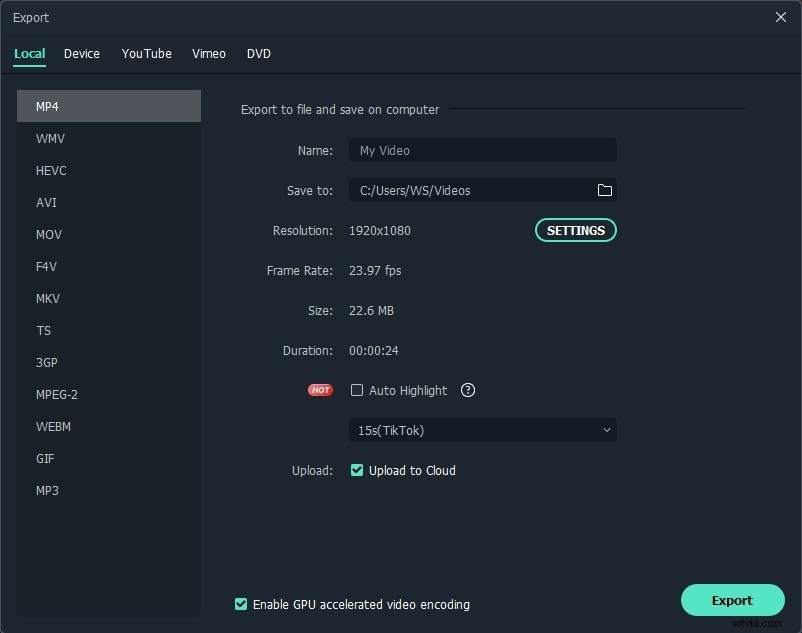
Część 3:Inne połączenia wideo online
1. Media.io
Ceny: Bezpłatnie
Media.io zyskuje popularność wśród początkujących ze względu na łatwość, z jaką można z niego korzystać i wysoki poziom interakcji, jaki zapewnia. Jako internetowy program do łączenia wideo może pomóc Ci szybko i bez wysiłku łączyć filmy, obrazy i pliki audio na różne sposoby. Możesz także dodać muzykę do dowolnego filmu, aby był bardziej atrakcyjny i wart obejrzenia. Co więcej, jego interfejs jest prosty, dzięki czemu jest łatwy w użyciu nawet dla nowicjuszy.
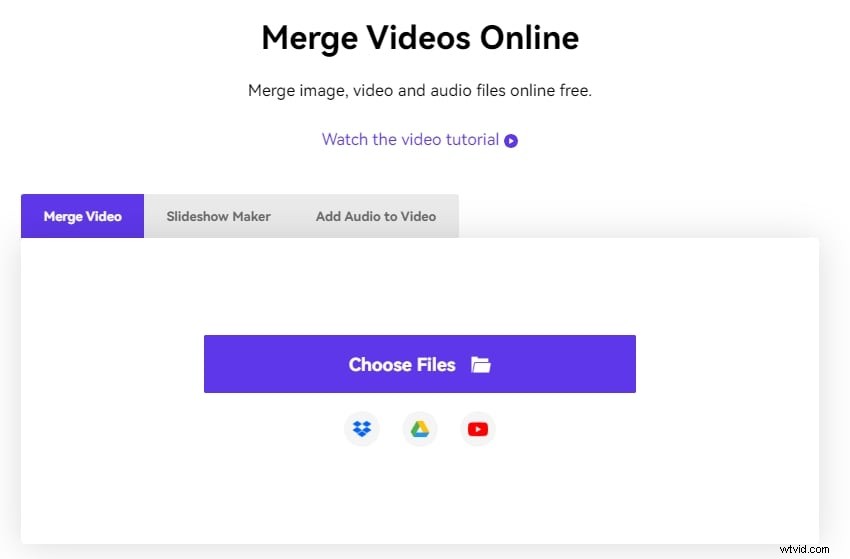
Kluczowe funkcje
- Pomaga edytować dźwięk w filmie po ich scaleniu
- Pozwala automatycznie zmienić ramkę wideo
Zalety
- Nie trzeba instalować
Wady
- Wymaga szybkiej łączności online
Jak Jion pliki wideo za pomocą Media.io?
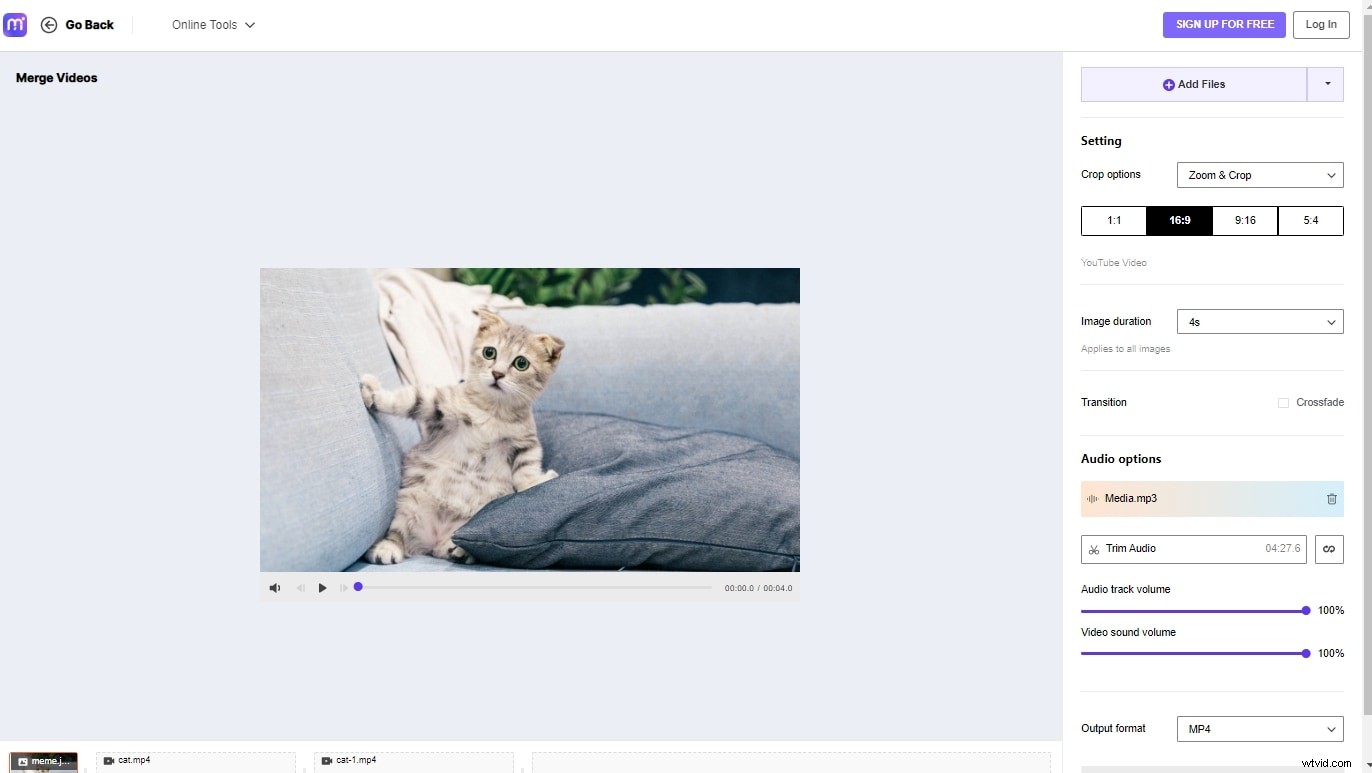
Krok 1:Importuj pliki multimedialne
Wejdź na https://www.media.io/merge-video.html i prześlij swoje obrazy i pliki wideo. Połączenie wideo Media.io obsługuje wszystkie popularne formaty wideo i zdjęć, takie jak MP4, MOV, MKV, M4V, JPG, PNG, RAW i inne.
Krok 2: Scal swoje filmy
Wybierz żądany współczynnik proporcji, taki jak 16:9, 9:16, 1:1 i 5:4, aby ustawić rozmiar wideo. Jeśli chcesz usunąć czarny pasek z filmu lub obrazu, możesz wybrać powiększenie i przycięcie. Zmień kolejność filmów i obrazów, dodaj pliki audio lub dostosuj czas trwania obrazu. Możesz zobaczyć wszystkie narzędzia do edycji po prawej stronie.
Krok 3:Zapisz i wyeksportuj
Wybierz jeden z formatów wyjściowych z menu rozwijanego. Możesz zapisać wideo w formatach mp4, mov, wmv, avi, mkv i innych. Kliknij Scal aby dołączyć do filmu i postępuj zgodnie z instrukcjami, aby zapisać film.
2. ClipChamp:
Cena: Bezpłatnie lub 14 USD/miesiąc
Clipchamp to pakiet do edycji wideo online, który zapewnia narzędzia do łatwego tworzenia wideo, w którym można znaleźć prawie wszystkie podstawowe funkcje edycji wideo, takie jak scalanie, przycinanie, dzielenie itp. Co więcej, interfejs użytkownika morden zapewnia nowe wrażenia podczas edycji.
Kluczowe cechy:
- Funkcja przeciągnij i upuść.
- Oferuje bibliotekę filmów i zdjęć stockowych.
Zalety:
- Przyjazny interfejs użytkownika.
- Łatwy w użyciu
Wady:
- Bezpłatna wersja umożliwia eksportowanie wideo tylko w rozdzielczości 480p.
- Aby rozpocząć, musisz się zalogować.
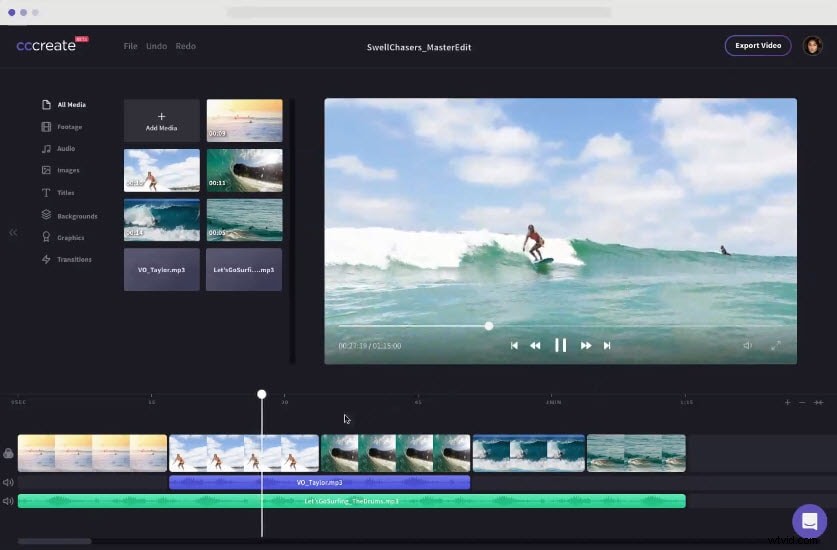
3. Wewideo:
Cena: 4 USD - 249 USD
WeVideo zyskał większą popularność zarówno wśród profesjonalistów, jak i początkujących ze względu na łatwą w użyciu i wysoce interaktywną platformę. Jako internetowy łącznik wideo może pomóc w łatwym łączeniu filmów na różne sposoby. Poza tym jego interfejs jest intuicyjny, co jest łatwe dla początkujących.
Kluczowe cechy:
- Zawiera wszystkie efekty ruchu, takie jak edycja w przyspieszonym i zwolnionym tempie.
- Możesz także uzyskać dostęp do zielonego ekranu i Kena Burnsa
Zalety:
- Szybki i łatwy w użyciu jako łącznik wideo online
Wady:
- Dołączanie do filmów online jest zbyt kosztowne.
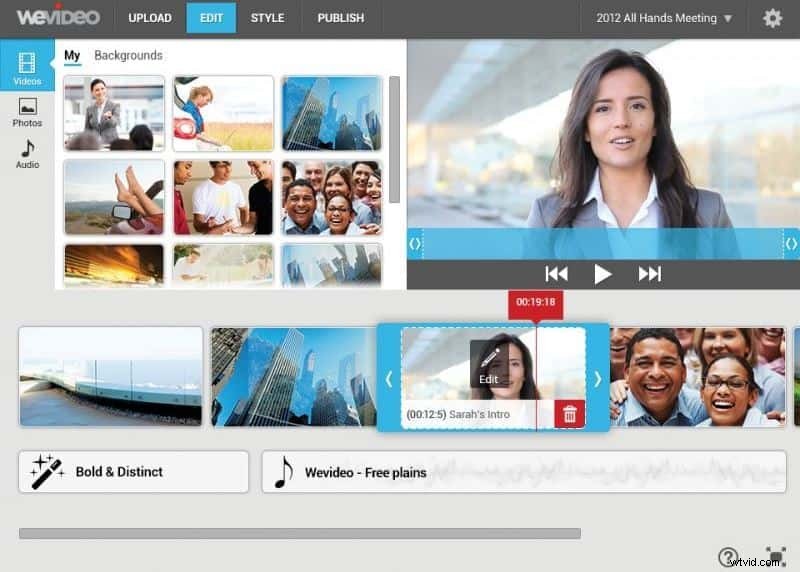
4. Cellsea:
Cena: Bezpłatnie
Cellsea to kolejny świetny program do łączenia wideo online. W tym narzędziu możesz połączyć 2 różne filmy bez utraty klatki. Cellsea jest dobrze znana ze swoich możliwości obsługi wszystkich popularnych formatów plików multimedialnych, takich jak FLV, MP4, AVI, MOV i 3GP. Użytkownicy mogą łatwo dołączać tutaj swoje filmy za pomocą operacji wycinania i scalania.
Kluczowe cechy:
- Do filmów można uzyskać dostęp za pośrednictwem adresów URL lub można je przesłać bezpośrednio z komputera.
- Maksymalny rozmiar pliku wideo może wynosić 25 MB.
Zalety:
- Łatwe w użyciu narzędzia do edycji dla osób dołączających do wideo.
- Może obsługiwać kilka formatów plików online, więc nie ma potrzeby uzyskiwania dostępu do dodatkowego narzędzia konwertującego.
Wady:
- Rozmiar pliku wideo jest ograniczony tylko do 25 MB.
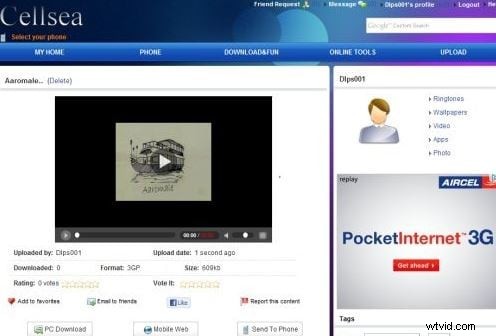
5. Przybornik wideo:
Cena: Bezpłatnie
To niesamowite narzędzie do edycji wideo pozwala użytkownikom łączyć i łączyć filmy o rozmiarze do 600 MB. Profesjonaliści uwielbiają korzystać z tej platformy ze względu na wszechstronne usługi cięcia, przycinania, łączenia i edycji efektów. Co ważniejsze, dołączanie do filmów jest całkowicie bezpłatne.
Kluczowe cechy:
- Użytkownicy mogą zmieniać kilka zaawansowanych funkcji, takich jak szybkość transmisji, liczba klatek na sekundę, rozdzielczość, kodek audio i kodek wideo.
Zalety:
- Może przetwarzać filmy nagrane z aparatu telefonu, a także z adresów URL.
- Może przetwarzać pliki wideo do 1500 MB.
Wady:
- Nieprzyjazny interfejs użytkownika
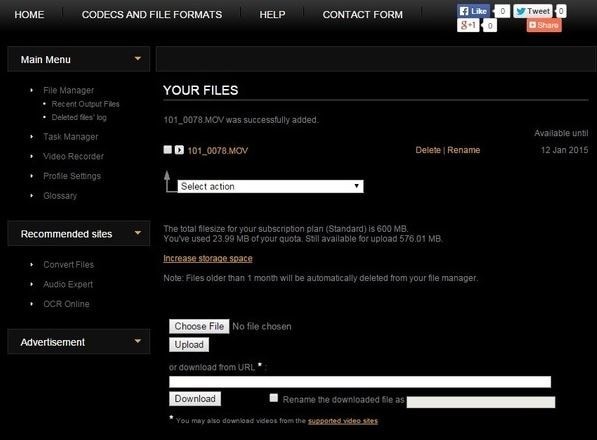
6. Skrzydło:
Cena: 20 USD miesięcznie.
Kapwing to nowo opracowana usługa edycji wideo online, która oferuje wiele przydatnych narzędzi, takich jak przycinanie wideo, przycinanie wideo, narzędzie do montażu wideo itp. Zaprojektowany dla twórców treści w mediach społecznościowych, jest łatwy w użyciu i szybki.
Kluczowe cechy:
- Zezwalaj na przesyłanie filmów, wklejając linki do filmów
Zalety:
- Przyjazny interfejs użytkownika, łatwy w użyciu.
Wady:
- To płatna platforma do edycji.
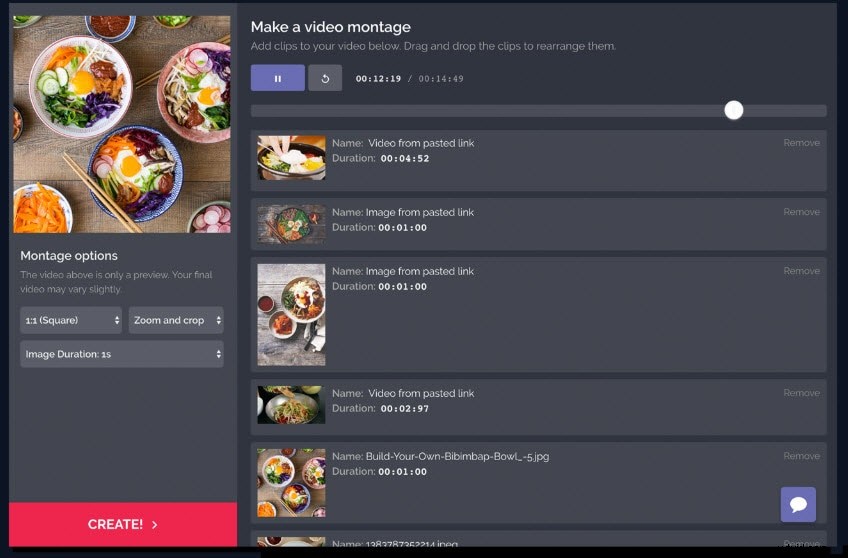
Część 4:Jak połączyć wideo z Kapwing
Krok 1:Importuj filmy do scalenia
Kliknij Video Maker w tym internetowym połączeniu wideo. Następnie kliknij Rozpocznij!. Teraz dotarłeś do interfejsu edycji. Kliknij Kliknij, aby przesłać importować filmy. Możesz także przeciągać i upuszczać filmy do zaimportowania. Importowanie filmów zajmie trochę czasu.
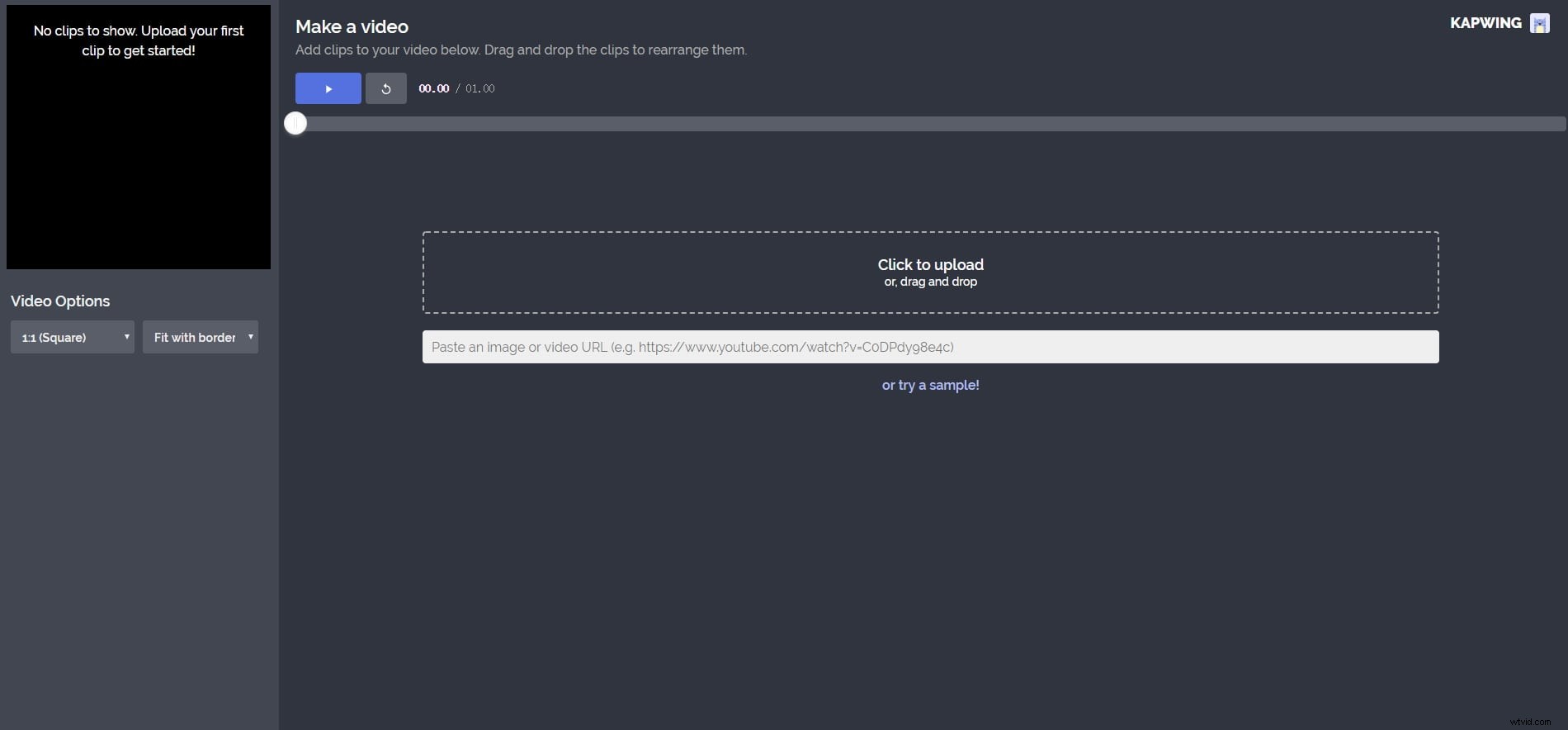
Krok 2:Scal swoje filmy
Możesz zmienić kolejność klipów wideo, aby połączyć filmy, które lubisz. Po prostu przeciągnij jeden film i przenieś go tam, gdzie chcesz. Możesz również usunąć jeden klip, jeśli nie chcesz go zachować. Obsługuje również przycinanie filmów, więc po prostu przytnij je, jeśli chcesz usunąć jedną część.
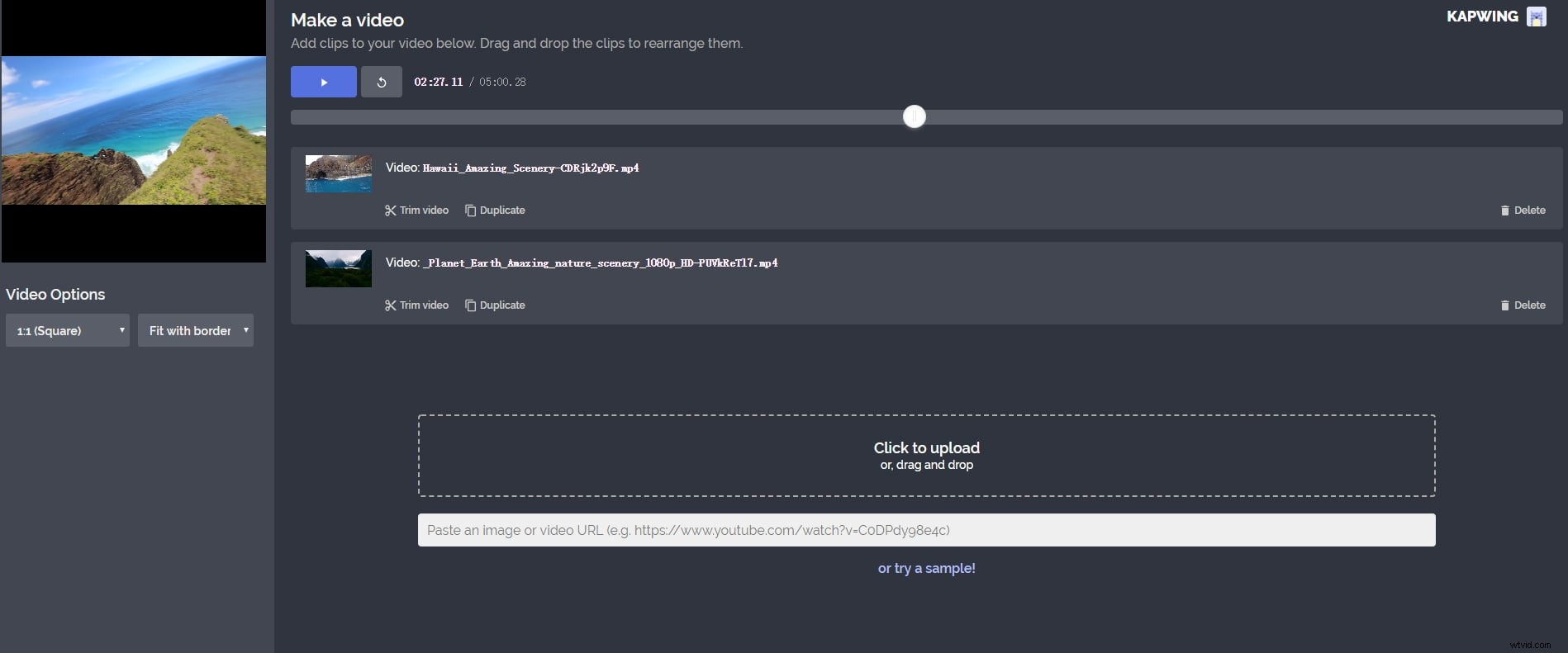
Krok 3:Kliknij Utwórz
Gdy już chcesz, kliknij Utwórz aby wyeksportować połączone filmy. Przejdziesz do strony pobierania, gdzie możesz ją pobrać.
Wniosek
Powyżej znajdują się złącza wideo, które polecam. Niektóre z nich to połączenia wideo online, podczas gdy inne są na komputerze. Jestem pewien, że możesz znaleźć ten, który Ci się podoba. Dziękuję za poświęcony czas.
